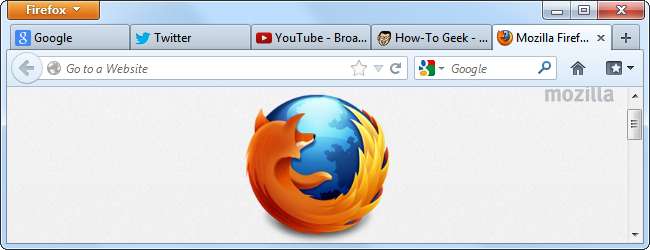
ٹیبز آپ کو اپنے ڈیسک ٹاپ میں بے ترتیبی کے بغیر ایک ہی براؤزر ونڈو میں متعدد ویب صفحات کھولنے کی اجازت دیتی ہیں۔ ٹیب براؤزنگ میں مہارت حاصل کرنا آپ کے براؤزنگ کے تجربے کو تیز کرسکتا ہے اور متعدد ویب صفحات کا نظم و نسق آسان بناتا ہے۔
ٹیبڈ براؤزنگ کسی زمانے میں متبادل براؤزرز کا استعمال کرتے ہوئے گیکس کا ڈومین تھا ، لیکن اب ہر مقبول براؤزر ٹیبڈ براؤزنگ کی حمایت کرتا ہے - یہاں تک کہ اسمارٹ فونز اور ٹیبلٹس پر موبائل براؤزر بھی۔
یہ مضمون ابتدائ کے لئے بنایا گیا ہے۔ اگر آپ کسی ایسے شخص کو جانتے ہیں جو ٹیبڈ براؤزنگ کو پوری طرح سے نہیں جانتا ہے اور یہ کتنا خوفناک ہے ، تو اسے بلا جھجھک بھیجیں!
براؤزر ٹیب کیا ہے؟
براؤزر ٹیبز آپ کو اپنے ڈیسک ٹاپ پر متعدد ونڈوزوں کا سامان کیے بغیر بیک وقت ایک سے زیادہ ویب صفحات رکھنے کی اجازت دیتا ہے۔ ہر کھلا ویب صفحہ آپ کے ویب براؤزر ونڈو کے اوپری حصے میں "ٹیب" کے بطور ظاہر ہوگا۔ آپ اپنے کھلے ویب صفحات کے مابین سوئچ کرنے کیلئے ٹیبز پر کلک کرسکتے ہیں۔
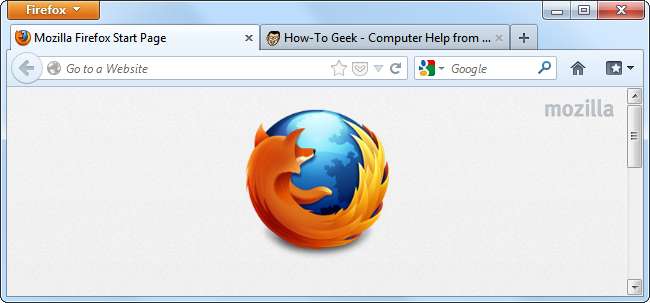
اپنے کی بورڈ سے ٹیبز کے مابین تبدیل ہونے کے ل you ، آپ Ctrl + Tab کو دبائیں ، جو آپ کے کھلے ٹیبز کے ذریعے چکر لگاتے ہیں - اس کو اپنے براؤزر ٹیبز کے لئے Alt + Tab کی طرح سوچیں۔
ہر براؤزر متعدد ونڈوز کو بھی سپورٹ کرتا ہے ، لیکن ان میں بدلاؤ زیادہ عجیب ہوسکتا ہے۔ براؤزر ٹیبز کے ذریعہ 20 ویب صفحات کھلے رکھنے کا انتظام ہوسکتا ہے ، لیکن آپ کے ڈیسک ٹاپ پر 20 براؤزر ونڈوز کھلی ہونا بے ترتیبی خواب ہوسکتا ہے۔
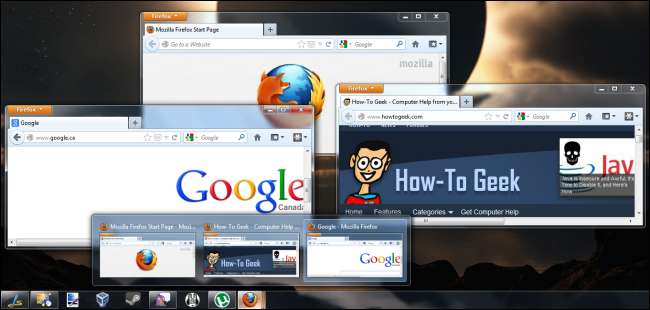
ایک نیا ٹیب کھولنا
نیا براؤزر ٹیب کھولنے کے ل your ، اپنے براؤزر کے ٹول بار پر ٹیبز کے دائیں طرف نیا ٹیب بٹن پر کلک کریں۔ یہ بٹن مختلف براؤزرز میں تھوڑا سا مختلف نظر آتا ہے ، لیکن یہ عام طور پر ایک ہی جگہ پر ہوتا ہے۔
اس بٹن پر کلک کرنے سے ایک نیا ٹیب کھل جائے گا۔ آپ کے براؤزر کی ترتیبات پر منحصر ہے ، نیا ٹیب آپ کے براؤزر کا نیا ٹیب پیج ، ایک خالی صفحہ یا آپ کا ہوم پیج دکھا سکتا ہے۔
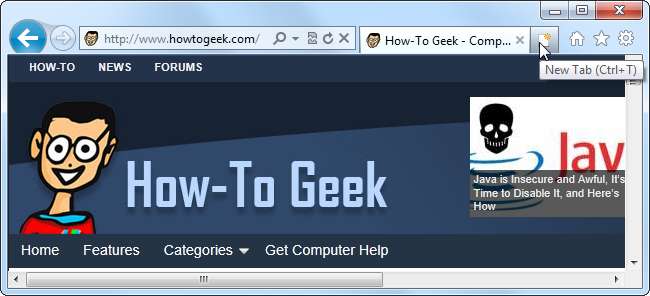
آپ براؤزر کا نیا ٹیب کھولنے کے لئے Ctrl + T بھی دبائیں۔ نئی ویب سائٹ کو جلدی سے کھولنے میں یہ کارآمد ثابت ہوسکتا ہے - مثال کے طور پر ، اگر آپ کسی نئے ٹیب میں جی میل کھولنا چاہتے ہیں تو ، آپ Ctrl + T دبائیں ، gmail.com ٹائپ کرسکتے ہیں ، اور پھر انٹر دبائیں۔
اگر آپ کوئی براؤزر استعمال کررہے ہیں جو اس کے ایڈریس بار سے تلاش کرتا ہے - جیسے گوگل کروم یا انٹرنیٹ ایکسپلورر کے تازہ ترین ورژن۔ آپ Ctrl + T دبائيں تو کوئی ایسی تلاش ٹائپ کرسکتے ہیں جیسے پیزا ، اور اس تلاش کے ساتھ ایک نیا ٹیب جلدی کھولنے کے لئے انٹر دبائیں۔
نئے ٹیبز میں روابط کھولنا
کسی نئے ٹیب میں کسی ویب صفحہ سے لنک کھولنے کے لئے ، لنک پر دائیں کلک کریں اور منتخب کریں لنک کو نئے ٹیب میں کھولیں آپشن (دوسرے ویب براؤزرز میں اس اختیار کا تھوڑا سا مختلف نام ہوسکتا ہے۔)
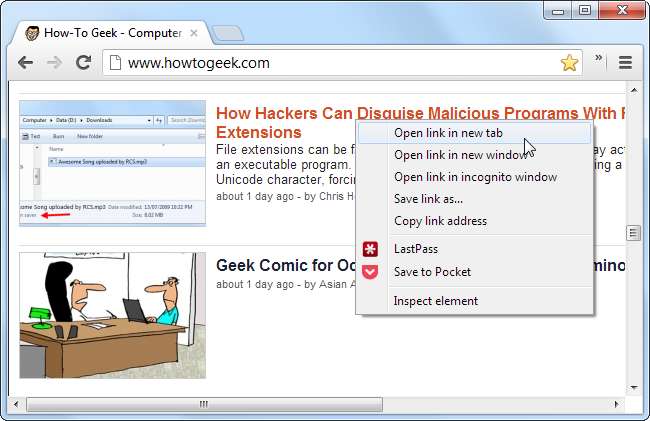
کسی لنک کو جلدی سے ایک نئے ٹیب میں کھولنے کے لئے آپ درمیانی کلیک یا Ctrl- کلک بھی کرسکتے ہیں۔ (Ctrl- کلک کرنے کے لئے ، دبائیں اور Ctrl کی کو نیچے تھامے رکھیں ، پھر کسی لنک پر بائیں طرف دبائیں۔)
اس سے آپ متعدد ویب صفحات کھول سکتے ہیں جن میں آپ کی دلچسپی ہے۔ مثال کے طور پر ، اگر آپ ہاؤ ٹو گیک پر متعدد مضامین پڑھنا چاہتے ہیں تو آپ کو ہر مضمون پر کلک کرنے کی ضرورت نہیں ہے ، مضمون پڑھنا ہوگا ، پچھلے بٹن کو دبائیں۔ ، پھر اگلے مضمون کو ڈھونڈیں - آپ ہر نئے مضمون کو کھول سکتے ہیں جس میں آپ دلچسپی رکھتے ہیں ایک نئے ٹیب میں۔ مضامین پس منظر میں لوڈ ہوں گے ، لہذا جب آپ ٹیب پر سوئچ کریں گے ، تو یہ بوجھ کے اوقات کے ساتھ پڑھنے کے لئے تیار ہوجائے گا۔
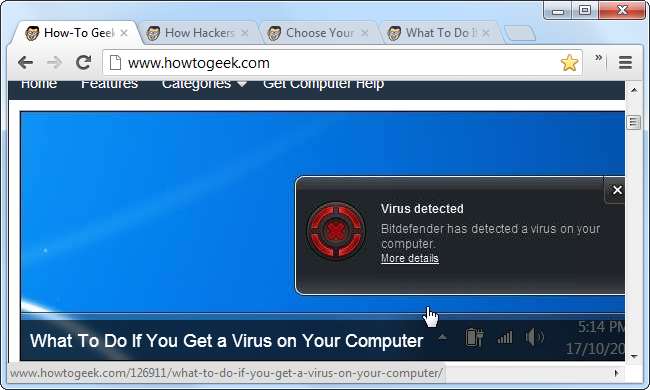
ٹیب ٹیکنیکس
اگر آپ غلطی سے کبھی بھی کسی ٹیب کو بند کردیتے ہیں تو ، آپ اپنے ٹیب بار پر دائیں کلک کر سکتے ہیں اور بند ٹیب کو دوبارہ کھولیں یا بند ٹیب کو کالعدم کریں کے اختیار کو استعمال کرسکتے ہیں۔ آپ کا براؤزر آپ کے آخری بار بند کردہ ٹیب کو دوبارہ کھول دے گا۔
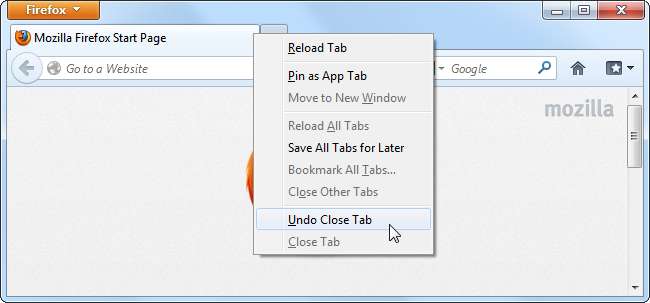
کسی ٹیب کو بند کرنے کے لئے ، ٹیب پر درمیانی کلک کریں یا Ctrl-W شارٹ کٹ دبائیں۔ آپ صرف ٹیب پر ہی X بٹن پر کلک کرسکتے ہیں۔
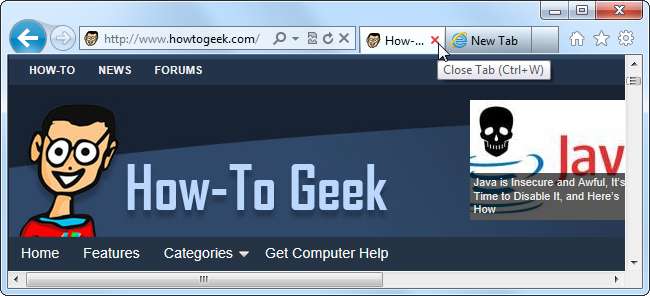
اگر آپ بیک وقت اپنی سکرین پر متعدد ویب صفحات دیکھنا چاہتے ہیں تو ، آپ اس ویب صفحے کو اپنی علیحدہ براؤزر ونڈو میں منتقل کرنے کے لئے ٹیب بار سے دور ٹیب پر کلک کرکے گھسیٹ سکتے ہیں۔ آپ متعدد براؤز ونڈوز کو ونڈو میں متعدد ٹیبز کے ساتھ جوڑنے کیلئے ونڈوز کے درمیان ٹیبز کو کھینچ کر اور چھوڑ سکتے ہیں۔
براؤزر کی مزید چالوں کیلئے ، چیک کریں 47 کی بورڈ شارٹ کٹس جو تمام ویب براؤزرز میں کام کرتی ہیں .







